
时间:2020-07-18 15:57:10 来源:www.win10xitong.com 作者:win10
windows系统非常经典,我们在办公和娱乐的时候都会用它。你在使用系统的时候有没有遇到win10电脑开机速度慢长达一分钟问题呢?说真的,可能一些系统高手在遇到win10电脑开机速度慢长达一分钟的时候都不知道怎么弄。我们自己来学着处理win10电脑开机速度慢长达一分钟的问题,也不是不可以,我们可以按照这个流程:1、右键点击“此电脑”,点击“属性”。2、在窗口的左侧选择打开“高级系统设置”就这个问题很轻易的处理了。下面我们用图文来详细的说一下win10电脑开机速度慢长达一分钟的完全解决教程。
1、右键点击“此电脑”,点击“属性”。
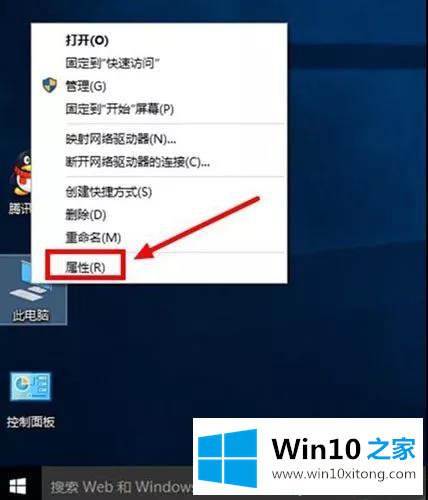
2、在窗口的左侧选择打开“高级系统设置”。
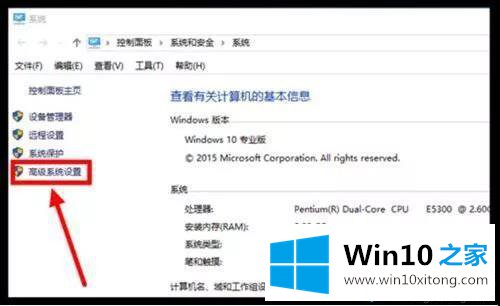
3、打开“系统设置”窗口后,点击“启动和故障恢复”中的“设置”。
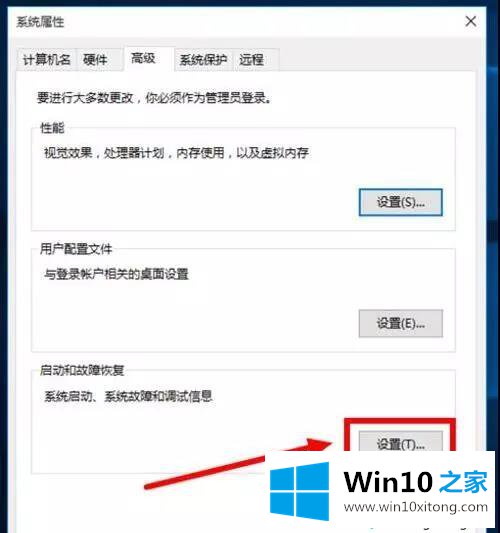
4、接着将两个选项的时间均修改为“0”秒,点击“确定”。
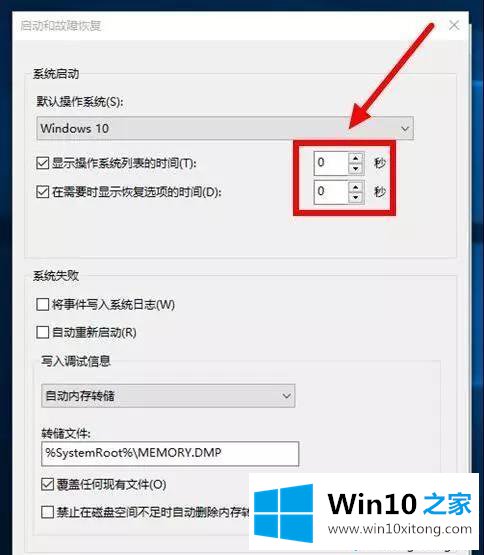
5、最后重启电脑测试开机时间。
如果你还为win10系统开机速度慢问题苦恼,不要担心,参考上文教程设置之后,重新开机发现速度变快许多。
win10电脑开机速度慢长达一分钟的问题是不是大家根据以上提供的教程就处理好了呢?如果你还没有解决好,那么多用上面的方法尝试几次,问题一定可以解决的。